YouTube Shorts es una función diseñada para ofrecer contenido rápido y atractivo en un formato de video vertical corto. Aunque a muchos usuarios les gustan estos videos breves, otros los encuentran molestos, desordenados o irrelevantes. Si deseas bloquear YouTube Shorts y centrarte únicamente en el contenido tradicional de YouTube, esta guía te mostrará cómo hacerlo en varios dispositivos, incluidos iPhone, Android y la aplicación de YouTube.

¿Por qué Bloquear YouTube Shorts?
YouTube Shorts puede ser divertido, pero no es para todos. Aquí hay algunas razones por las que algunos usuarios prefieren bloquearlos:
✅ Centrarse en contenido largo – Algunos usuarios prefieren videos detallados y extensos en lugar de clips rápidos.
✅ Reducir distracciones – Desplazarse por Shorts puede convertirse en una pérdida de tiempo.
✅ Mantener una interfaz limpia – Shorts pueden saturar la página de suscripciones o la página principal.
✅ Preferencias personales – Algunos simplemente no disfrutan el formato de video vertical.
Cómo Bloquear YouTube Shorts en Diferentes Plataformas
1. Cómo Bloquear Shorts en la Aplicación de YouTube
La aplicación de YouTube muestra Shorts de manera destacada en la página de inicio y en el feed de suscripciones. Aquí te mostramos algunos pasos para reducir o bloquearlos:
A. Ajustar las Preferencias en YouTube
- Abre la aplicación de YouTube.
- Pulsa los tres puntos junto a un video de Shorts.
- Selecciona "No me interesa" varias veces en diferentes Shorts.
- Con el tiempo, el algoritmo de YouTube reducirá la recomendación de Shorts.
B. Usar Extensiones del Navegador (Escritorio)
Si usas YouTube en un navegador web, puedes utilizar extensiones como "Unhook" o "Enhancer for YouTube":
- Instala la extensión desde la tienda de tu navegador.
- Ve a la configuración de la extensión y desactiva "Shorts".
- Refresca la página de YouTube para ver una interfaz más limpia.
2. Cómo Bloquear Shorts en YouTube en iPhone
Si usas YouTube en un iPhone, el proceso es un poco diferente:
- Abre la aplicación de YouTube en tu iPhone.
- Dirígete a la página de inicio o feed de suscripciones.
- Pulsa los tres puntos junto a cualquier video de Shorts y selecciona "No me interesa".
Si deseas eliminar Shorts por completo, puedes desinstalar las actualizaciones que los introdujeron:
- Abre la App Store.
- Busca YouTube.
- Desactiva las actualizaciones automáticas de la aplicación para evitar que Shorts vuelvan a aparecer.
3. Cómo Bloquear Shorts en YouTube en Android
Para usuarios de Android, bloquear Shorts requiere algunos ajustes en la configuración de la aplicación y el uso de herramientas adicionales.
A. Volver a una Versión Anterior de YouTube
- Desinstala la versión actual de la aplicación de YouTube.
- Descarga una versión anterior de YouTube en APKMirror o sitios similares (elige una versión anterior a 2020, cuando Shorts aún no existía).
- Instala el APK y desactiva las actualizaciones automáticas en Google Play Store.
B. Usar YouTube Vanced
YouTube Vanced es una versión modificada de YouTube que ofrece más opciones de personalización.
- Descarga YouTube Vanced desde su sitio web oficial.
- Instala la aplicación y accede con tu cuenta de Google.
- En la configuración de la app, activa la opción "Ocultar Shorts".
4. Cómo Bloquear YouTube Shorts en el Navegador Web
Si ves YouTube en un navegador web, hay formas sencillas de bloquear Shorts:
A. Filtrar con Extensiones del Navegador
- Instala extensiones como AdBlock Plus o Unhook.
- Configúralas para ocultar el contenido relacionado con "Shorts".
B. Método Manual
- Inicia sesión en YouTube desde tu navegador.
- Desplázate por tu feed y marca todos los Shorts como "No me interesa".
Alternativas para Bloquear YouTube Shorts
Si no puedes bloquear Shorts por completo, prueba estas alternativas:
✅ Personalizar tu Feed de YouTube
- Interactúa con videos largos (dale "me gusta", comenta y suscríbete a canales de contenido extenso).
- YouTube ajustará el algoritmo para mostrar más contenido similar.
✅ Crear Listas de Reproducción
- Guarda videos en listas de reproducción y accede a YouTube directamente desde ellas para evitar la sección de Shorts.
✅ Usar YouTube Kids o YouTube Music
- Estas plataformas están enfocadas en tipos de contenido específicos y no incluyen Shorts.
Preguntas Frecuentes sobre Bloquear YouTube Shorts
❓ ¿Cómo Bloquear Shorts en la Aplicación de YouTube de Forma Permanente?
No puedes bloquear Shorts de manera permanente, pero marcarlos constantemente como "No me interesa" reducirá su visibilidad.
❓ ¿Puedo Bloquear YouTube Shorts en mi Smart TV?
Sí. Puedes:
- Acceder a YouTube desde la TV, navegar a Shorts y marcarlos como "No me interesa".
- Algunos televisores permiten crear perfiles personalizados para personalizar mejor el contenido.
❓ ¿Por Qué No Puedo Ver la Opción de Bloquear Shorts?
YouTube actualiza su interfaz con frecuencia, por lo que la opción "No me interesa" puede desaparecer temporalmente.
❓ ¿Bloquear Shorts Afectará Otras Funciones de YouTube?
No, bloquear Shorts no afecta otros tipos de contenido como videos largos, transmisiones en vivo o música.
¿Por Qué YouTube Incluye Shorts y Cómo Te Afecta?
YouTube introdujo Shorts para competir con plataformas como TikTok e Instagram Reels. Aunque esta función atrae a nuevos usuarios, puede afectar la experiencia de quienes prefieren videos tradicionales. Bloquear o reducir Shorts te ayudará a personalizar YouTube según tus preferencias.
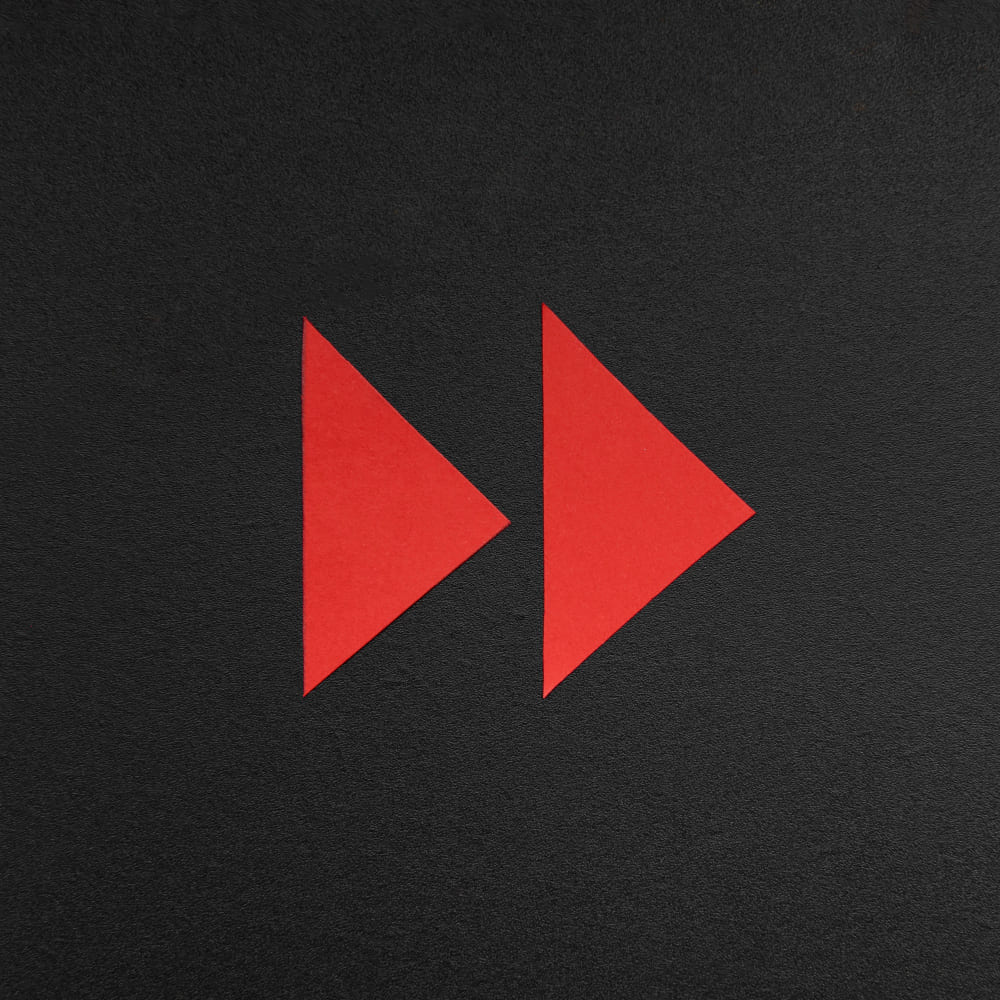
Conclusión
Bloquear YouTube Shorts puede mejorar tu experiencia en la plataforma, permitiéndote concentrarte en el contenido que realmente disfrutas. Ya sea que uses iPhone, Android o un navegador web, existen múltiples métodos para reducir o eliminar Shorts de tu feed.
Con herramientas como extensiones de navegador, versiones modificadas de la app y ajustes en el algoritmo de YouTube, puedes tomar el control total de tu experiencia de visualización.
Al aplicar los pasos de esta guía, disfrutarás de una interfaz más limpia y sin distracciones, asegurando que Shorts no interfieran con tu contenido favorito.